- Kindle e-kitabınızın indirilmemesi can sıkıcı olabilir, ancak bu kılavuz yardımcı olacaktır.
- Bu sorunu düzeltmeye başlamak için tableti yeniden başlatın ve ağ bağlantınızı sıfırlayın.
- Daha kapsamlı kılavuzları keşfetmek istiyorsanız, şuraya göz atmaktan çekinmeyin. Hub'ı Onar.
- Kullanışlılarımızı yer imlerine ekleyin Kindle bölümü bu konuyla ilgili daha kolay takip edilen kılavuzlar için.
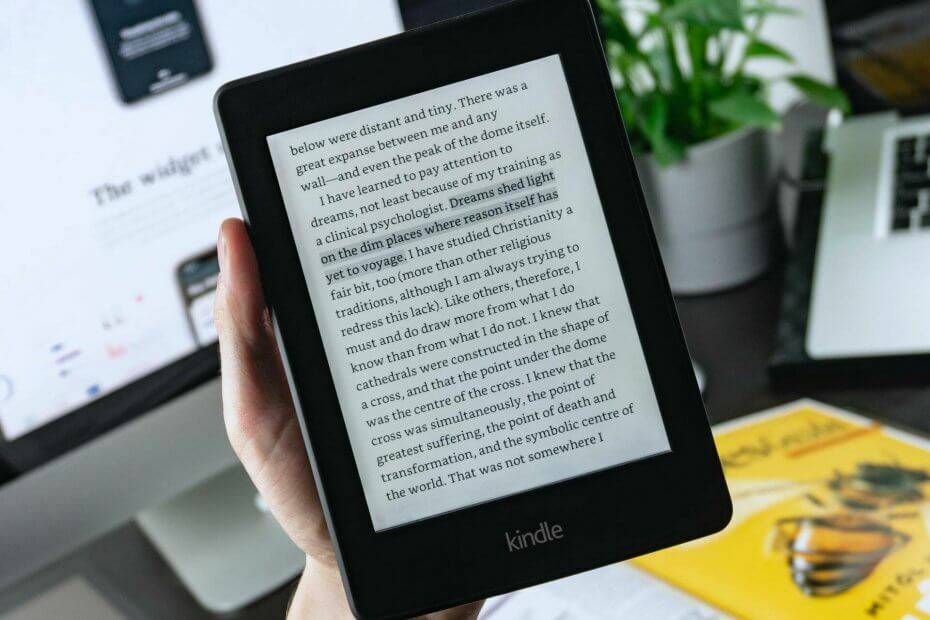
Bu yazılım, sürücülerinizi çalışır durumda tutar, böylece sizi yaygın bilgisayar hatalarından ve donanım arızalarından korur. Tüm sürücülerinizi şimdi 3 kolay adımda kontrol edin:
- DriverFix'i indirin (doğrulanmış indirme dosyası).
- Tıklayın Taramayı Başlat tüm sorunlu sürücüleri bulmak için.
- Tıklayın Sürücüleri güncelle yeni sürümleri almak ve sistem arızalarını önlemek için.
- DriverFix tarafından indirildi 0 okuyucular bu ay
söylemeden önce benim Tutuşmak kitaplar açılmıyor, internet bağlantınızın sabit olduğundan emin olun.
Bir kitap Kindle uygulamasına veya cihazlarına indirilmezse, bu genellikle kurulumunuzdan kaynaklanan yerel bir sorundur. Çoğu zaman indirme başlar, ancak yazılım, donanım veya ağ aksaklıkları nedeniyle durur.
Bu kılavuz, Kindle kitapları sekmenize indirilmediğinde sorunu giderecektir.
Ancak, bir kitap iOS veya Android için Kindle uygulamasında indirilmezse bu fikri uygulayabilirsiniz. Daha fazla uzatmadan, sorunu nasıl çözeceğinizi göstermek için hemen konuya girelim.
Kindle e-kitabının indirilmemesi nasıl düzeltilir?
1. Tableti yeniden başlatın

Kitaplarınız Kindle uygulamasında indirilmezse yapılacak ilk şey cihazı kapatmak ve yeniden başlatmaktır.
Yeniden başlatma, bozuk işlemleri ve küçük yazılım hatalarını düzeltir. Bu nedenle, diğer çözümleri denemeden önce bunu yapın.
- İlk önce tableti yeniden başlatın. Bunu yapmak için, düğmesini basılı tutun. Güç kadar cihazdaki düğmesine Güç iletişim kutusu ekranınızda gösterir.
- Güç iletişim kutusu görünmezse, ekran kararana kadar bekleyin.
- Bundan sonra, bırakmadan önce Güç düğmesini 40 saniye daha basılı tutun.
- Birkaç saniye sonra tablet yeniden başlatılacaktır.
Kindle cihazını kapattıktan sonra, tekrar açmadan önce bir dakika kapalı bırakın. Bunu yaptığınızda, kitabı tekrar indirmeyi deneyin.
Kindle kitabı yine de indirilmezse aşağıdaki 2. çözüme geçin.
2. Ağ bağlantınızı sıfırlayın
 Tabletinizi yeniden başlatmanın küçük yazılım sorunlarını kontrol etme şekli, ağ sıfırlamanın bağlantınızdan kaynaklanan sorunları düzeltmesiyle aynıdır.
Tabletinizi yeniden başlatmanın küçük yazılım sorunlarını kontrol etme şekli, ağ sıfırlamanın bağlantınızdan kaynaklanan sorunları düzeltmesiyle aynıdır.
Kindle cihazını yeniden başlatmak sorunu çözmezse, ağınızı sıfırlamanız gerekir.
Öncelikle cihazınızı bir süre uçak moduna alın ve uçak modunu devre dışı bırakın. Ardından, bir yönlendiriciye bağlıysanız, onu da yeniden başlatın.
Bu, Kindle'ın indirmemesinin nedeninin ağınız olmamasını sağlar.
Cihazdaki kablosuz bağlantıları kapatıp tekrar açarak ağınızı kolayca sıfırlayabilirsiniz.
3. Dijital siparişlerinizden onaylayın
Ne zaman bir kitap indirirseniz, o kitap, İçeriğiniz ve Cihazlarınız sayfa. Sorun giderme Kindle kitap indirilmiyor Bu sayfadaki sorunlar.
- Amazon'u ziyaret edin İçeriğinizi ve Cihazlarınızı Yönetin sayfasını açın ve hesabınızla oturum açın.
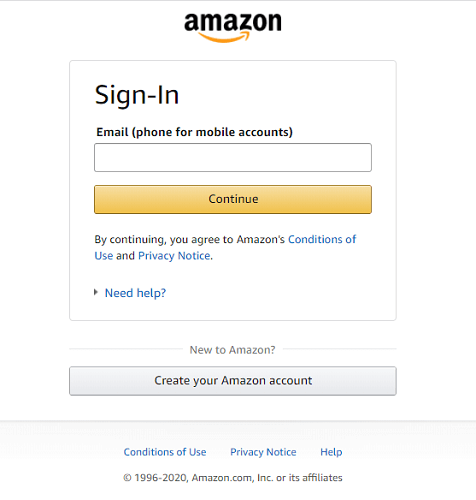
- Ardından, indirilmeyecek Kindle kitabını arayın ve tıklayın. Hareketler.
- Seçeneği seçin Teslim etmek cihazınıza.
- Alternatif olarak, kitabı bilgisayarınıza indirme ve tabletinize aktarma seçeneğini kullanın.
Not: Kitap listede yoksa İçeriğiniz ve Cihazlarınız sayfasını ziyaret etmelisiniz. Dijital Siparişler alan. Burada, siparişi tamamladığınızı iki kez kontrol edebilirsiniz.
4. Kitabı yeniden indir

Kindle uygulamasında kitaplarının indirilmediğinden şikayet eden birçok kullanıcı, indirildiğini ancak kısmen indirildiğini öğrendi.
Bu eksik indirme, indirme sırasında kesintiye uğramış bir bağlantının sonucu olabilir.
Son 3 yöntemi denediyseniz ve Kindle kitaplarınız indirilmiyorsa, nedeni bu olabilir.
Eksik Amazon indirmelerinden kaynaklanan sorunları gidermek için dosyayı silin ve yeni bir indirme başlatın.
Kindle kitaplarını PDF olarak indirebilir misiniz?
Hayır, Kindle kitaplarını PDF olarak indiremezsiniz. Ancak Kindle kitaplarını PDF formatında indirmek için birkaç geçici çözüm vardır. Kindle kitapları yalnızca şurada indirilir: AZW formatı.
Bu AZW formatı, Amazon'un tescilli formatıdır ve çoğu yerde kitabı okuyamazsınız. cihazlar.
Bunları daha evrensel olarak uyumlu PDF'de istemeniz anlaşılabilir. Kindle kitabınızı PDF olarak almak için önce AZW'yi indirmeniz ve PDF'ye dönüştürmeniz gerekir.
İndirdiğiniz kitaplarınızı PDF'ye dönüştürmek ister misiniz? Bunlar, en iyi e-kitap dönüştürücüler için seçtiklerimiz
Kindle kitapları PC'ye nereden indirilir?
Kindle kitaplarını bilgisayarınıza indirdiğinizde, varsayılan indirme dizininize kaydedilirler.
Çoğu Windows kullanıcısı için bu klasör Kindle İçeriği Klasör. Klasöre aşağıdaki yoldan erişin:
C:/Kullanıcılar/Kullanıcı Adınız/Belgeler/Kindle İçeriğim
macOS'ta indirdiğiniz Kindle kitaplarını şurada bulabilirsiniz: Kindle İçeriğim burada bulunan klasör:
/Kullanıcılar/bilgisayar kullanıcı adı/Library/Containers/com.amazon. Kindle/Veri/Kütüphane/Uygulama Destek/Kindle/Kindle İçeriğim
Kitabı Kindle eOkuyucunuza almak için, bilgisayarınıza bağlayın, dosyayı kopyalayın/kesin ve sekmeye yapıştırın.
Kindle Paperwhite kitap kapaklarını neden indirmiyor?
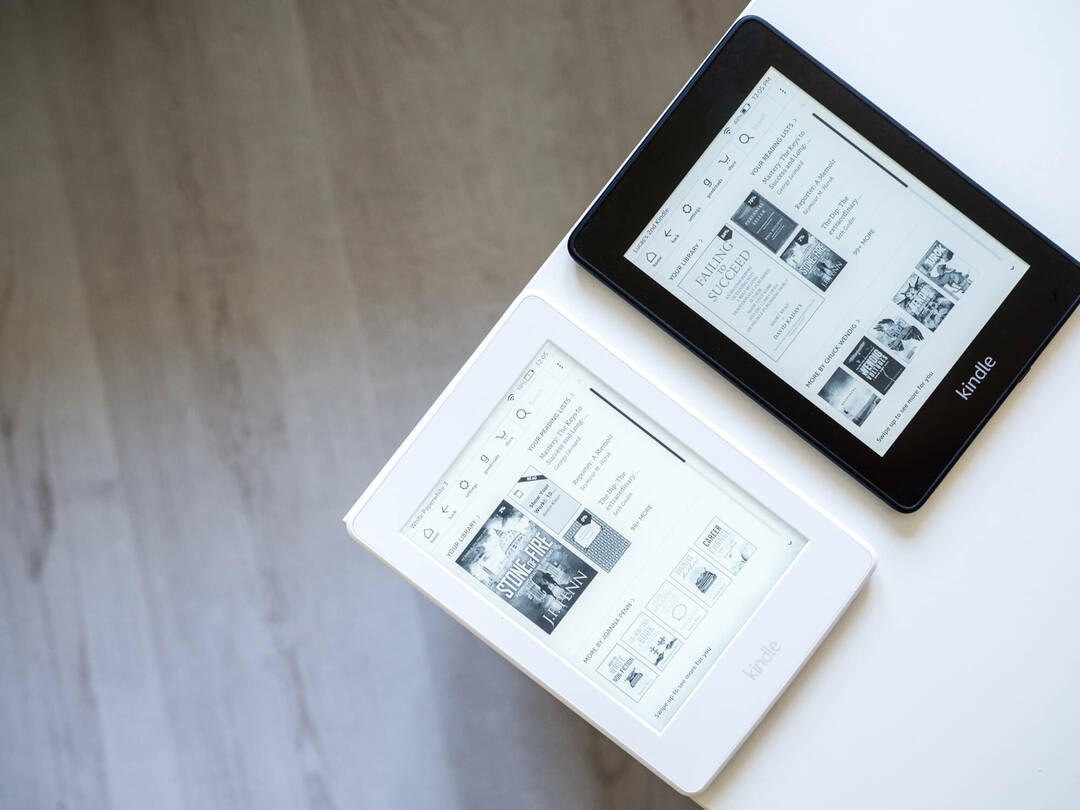
Paperwhite'ınızda kitaplarınızın küçük kapak resimlerinin görünmediğini fark etmiş olabilirsiniz. Kullanıcılar bu sorunu farklı senaryolarda fark etmişlerdir.
Bazıları için Amazon'dan indirilen kitapların kapakları eksik; diğerleri için, başka bir yerden satın aldıkları veya indirdikleri kitaplardır.
Genel olarak, her iki sorun da eksik bir geçerli ASIN'e işaret eder. Amazon'un sunucularına karşılık gelen ASIN'i olmadan sistem, rastgele bir küçük resim ile kapak görüntüsünün üzerine yazar.
Kitap kapaklarınızı en son sürüme güncelleyerek geri alabilirsiniz. kalibre.
Calibre'nin önceki sürümlerinde, indirdiğiniz tüm kitaplarınız için ASIN'i manuel olarak girmeniz gerekir. Ancak, en son sürüm sorunu otomatik olarak düzeltir.
Kindle kitaplarının indirilmemesi konusuna dönersek, sağlanan çözümlerin yardımcı olduğunu umuyoruz. Çoğu durumda, kitaplarınızı ilk çözümle indirmelisiniz.
Ancak, tüm yöntemler başarısız olursa, Amazon desteğine ulaşın ve onlara sorununuzu söyleyin. Mutlaka bir çözüm bulacaklardır.

